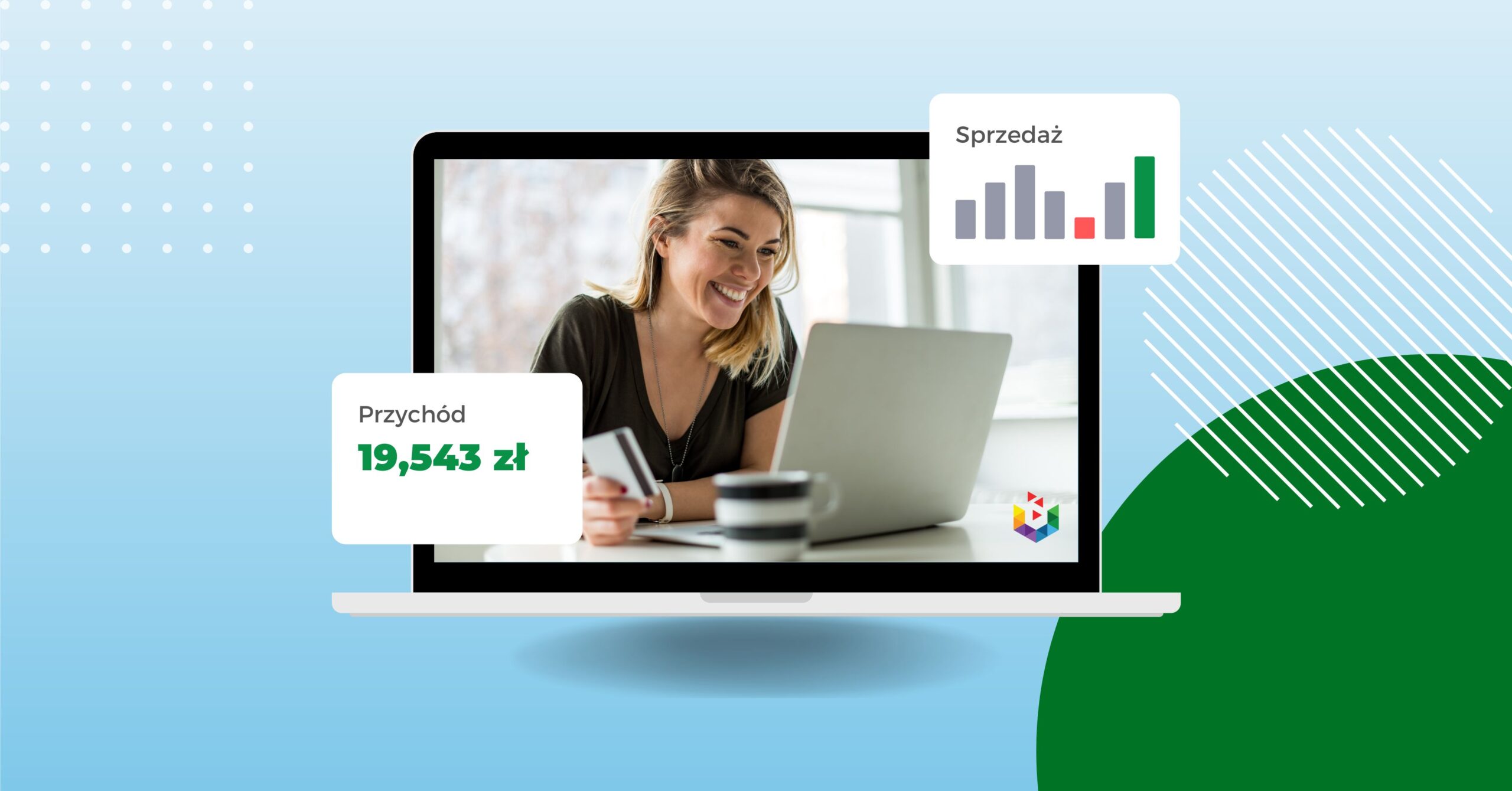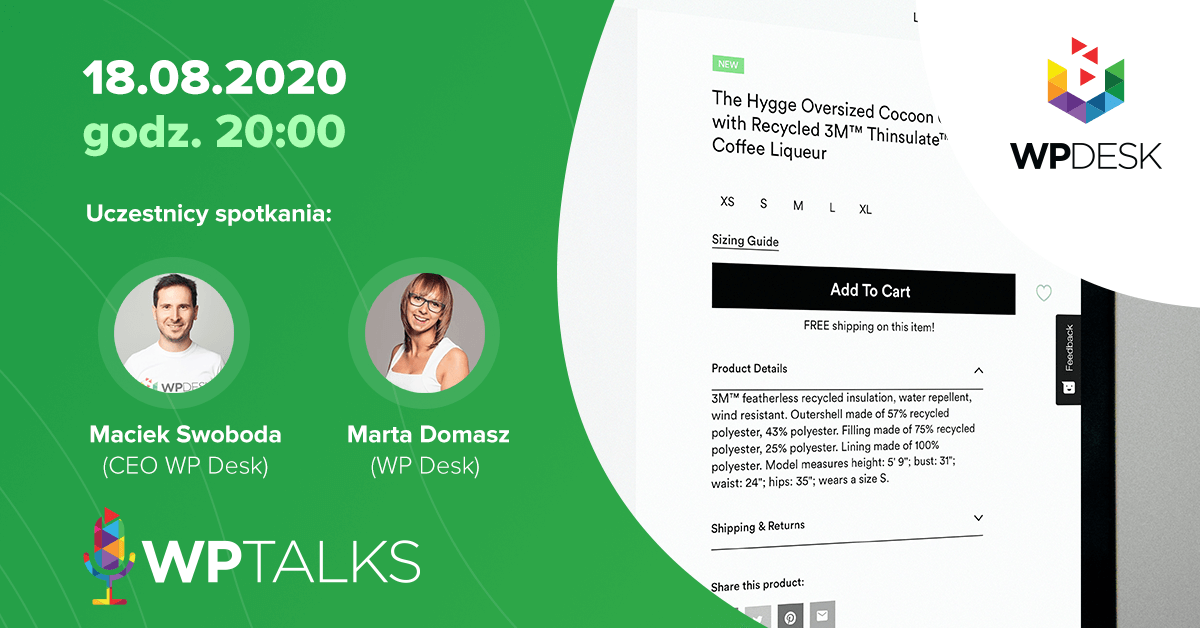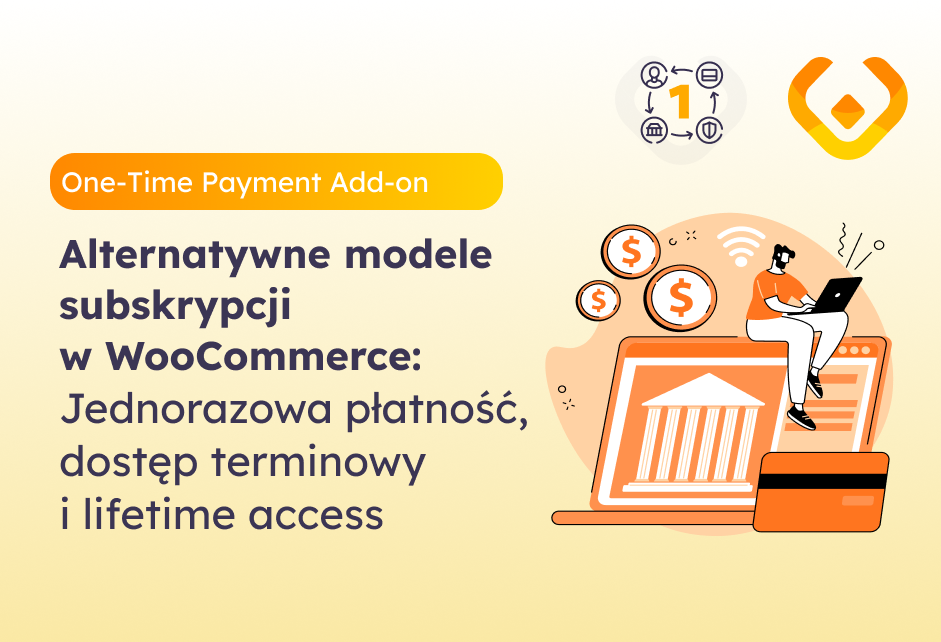Migracja sklepu jest wyzwaniem dla każdego właściciela, który posiada swój biznes e-commerce. Wiemy, że każda duża zmiana wymaga dokładnej analizy przed podjęciem decyzji. Postaramy się dokładnie omówić proces migracji sklepu z WooCommerce do WP Store oraz przekonać do korzyści, jakie czekają na Ciebie jeżeli skorzystasz z naszej platformy.
Co zyskujesz migrując z WooCommerce do WP Store?
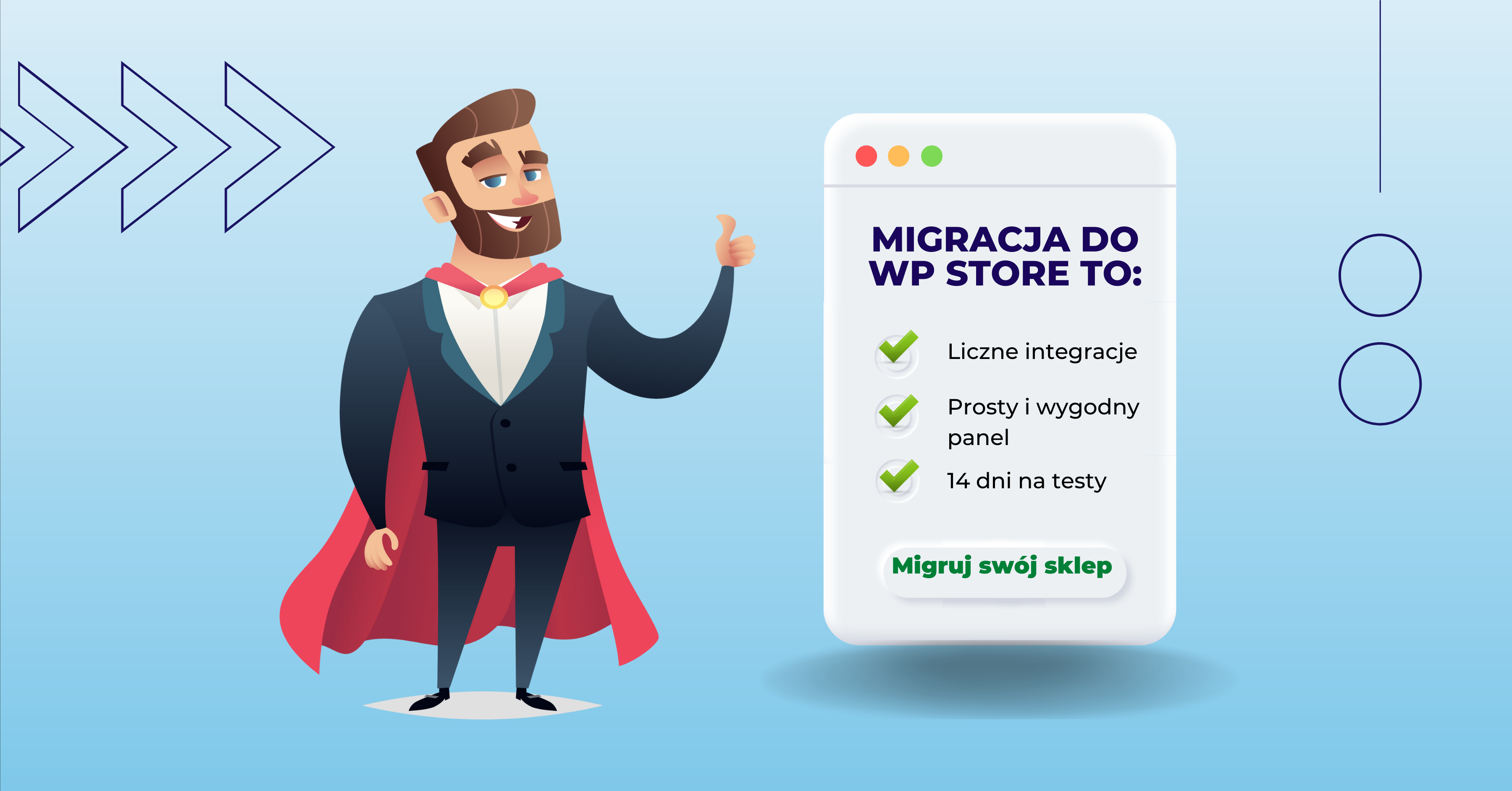
-
- Stabilny i zoptymalizowany hosting w cenie z gwarancją dostępności
- Darmowe i automatyczne aktualizacje
- Stałe wsparcie techniczne i merytoryczne
- Codzienne kopie zapasowe danych
- Dziesiątki gotowych integracji m.in. z Google, Facebook. Nasza baza wtyczek dynamicznie się powiększa, ponieważ chcemy sprostać każdej potrzebie naszych klientów.
- Zintegrowane płatności online, usługi kurierskie, księgowe i wiele innych
- Pakiet korzyści wart ponad 8.000 zł! Przy zakupie subskrypcji WP Store otrzymujesz dostęp do najlepszych wtyczek WP Desk!
- 14 dni darmowego testowania bez zobowiązań
Jak wygląda migracja z WooCommerce do WP Store?
Proces migracji opiera się głównie na eksportach oraz importach zawartości Twojego sklepu do WP Store. Możesz wykorzystać do tego wbudowane funkcje, jakie oferuje WooCommerce a dokładniej eksport produktów.
Krok 1. Rejestracja w WP Store.
Zacznijmy więc od samego początku, czyli od rejestracji Twojego sklepu. Jeżeli już posiadasz u nas sklep, pomiń ten krok.
Po przejściu na stronę cennika wybierz plan, który jest dla Ciebie najbardziej odpowiedni.
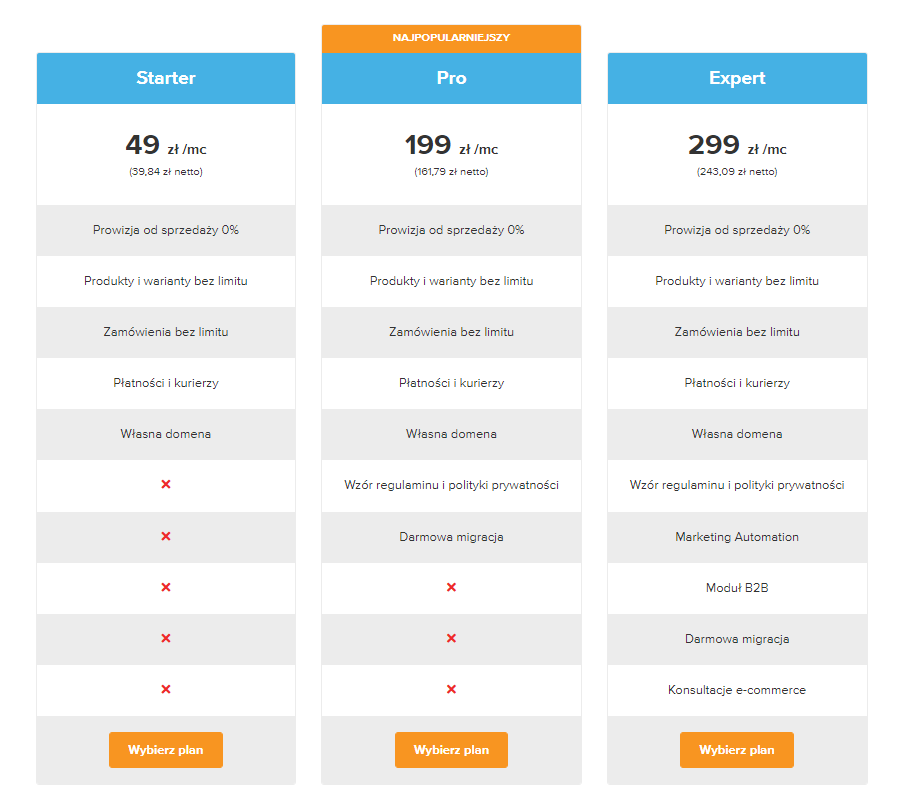
Więcej na temat oferowanych korzyści w każdym planie możesz przeczytać na tej samej stronie poniżej, w porównaniu wszystkich planów.
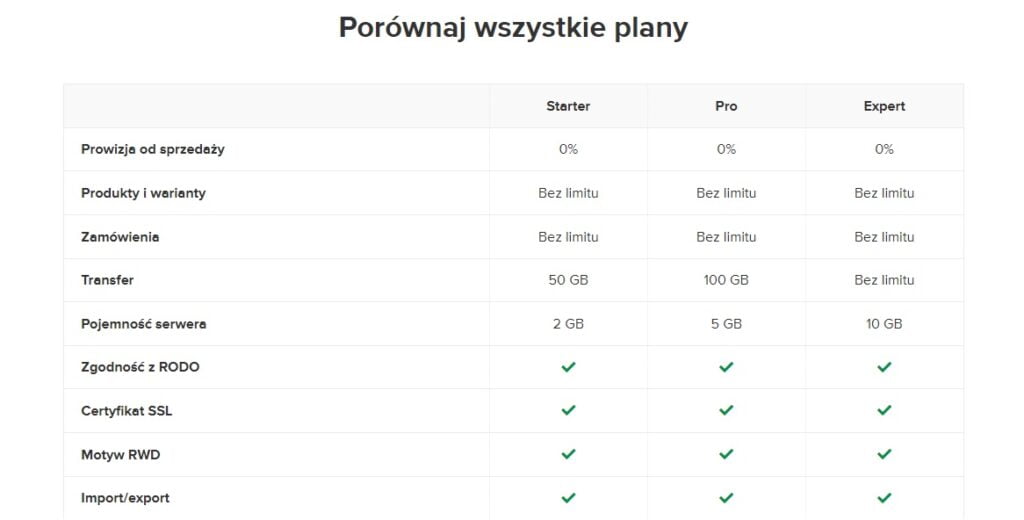
Po wybraniu pakietu wybierz szablon sklepu (niedługo zostanie dodane więcej szablonów, które przygotowaliśmy dla naszych klientów).
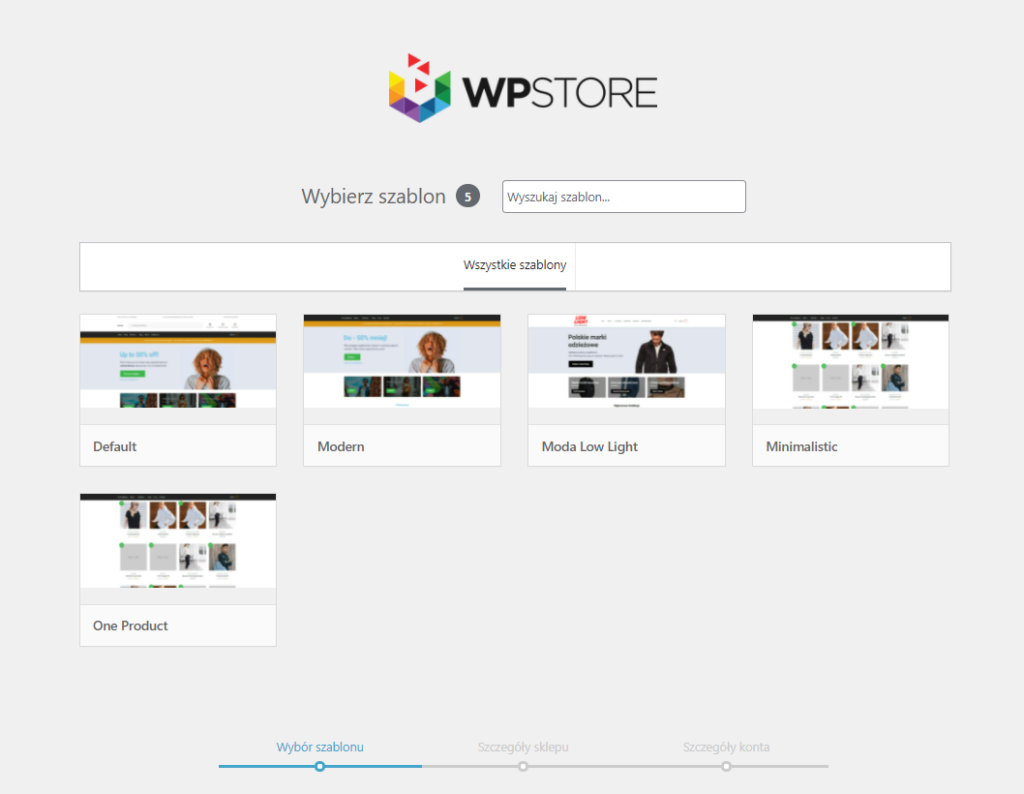
Następnie podaj tytuł strony oraz adres strony.
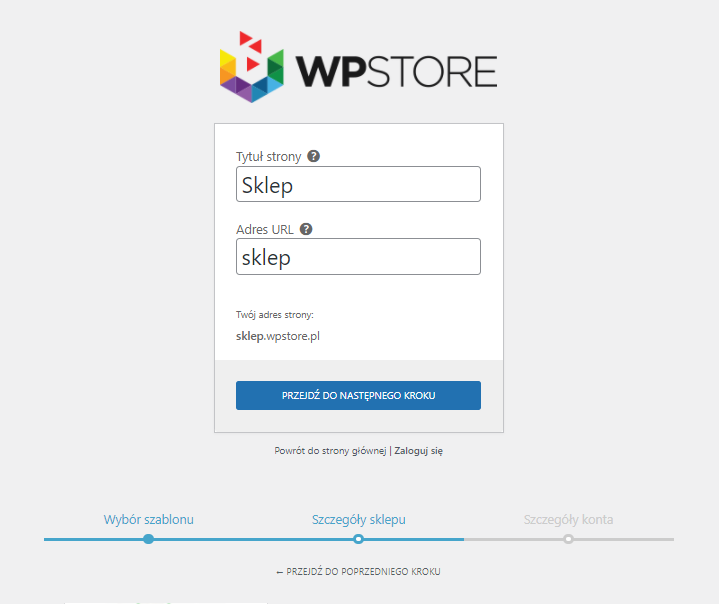
Teraz wystarczy, że podasz dane wymagane do rejestracji i gotowe.
Krok 2. Eksport produktów z Twojego sklepu
Kolejny krok to eksport produktów z Twojego obecnego sklepu. W tym kroku wyeksportujesz wszystkie produkty ze swojego sklepu, kategorie oraz tagi.
Wykonamy tę czynność korzystając z wbudowanej funkcji, jaką oferuje nam WooCommerce.
W tym celu przejdź do zakładki Produkty > Wszystkie produkty > Eksport
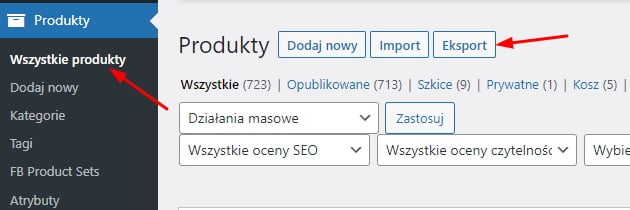
Pojawi się teraz okno z informacją, jakie dane mają zostać wyeksportowane. Jeżeli chcesz wyeksportować całą zawartość produktów oraz kategorii pozostaw ustawienia domyślne i kliknij “Wygeneruj plik CSV”.
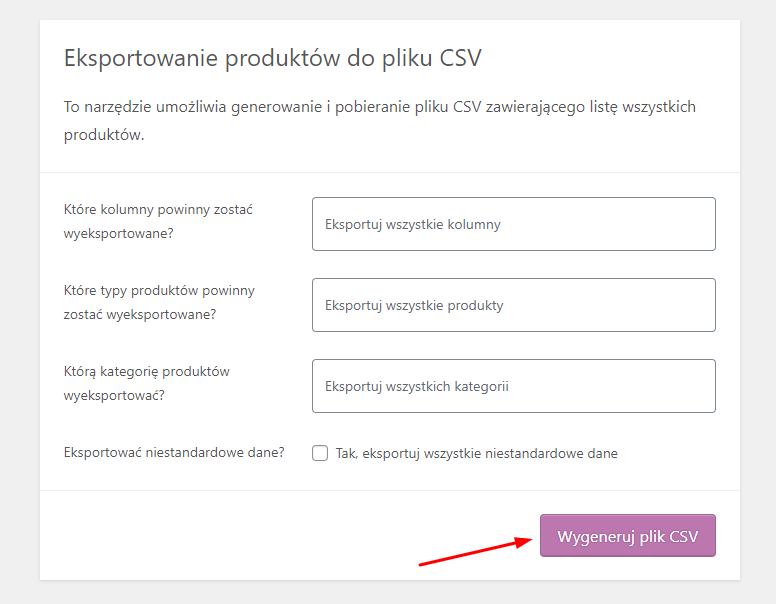
Po kliknięciu nastąpi proces generowania pliku z zawartością produktów, który po wygenerowaniu automatycznie pobierze się na nasz dysk.
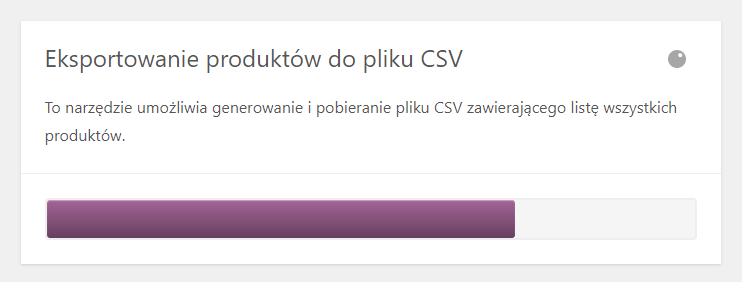
Teraz zostało nam dokonać importu produktów do naszego sklepu WP Store.
Krok 3. Import produktów do WP Store
Kiedy już posiadasz plik z produktami, możesz go dodać w swoim nowym sklepie. W tym celu przejdź do zakładki Produkty > Wszystkie produkty > Import
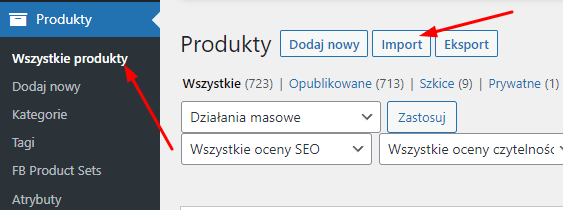
Następnie musisz przesłać pobrany wcześniej plik. Jeżeli jest to nowy import i nie masz produktów do aktualizacji w sklepie, pozostaw wszystko ustawione domyślnie i przejdź dalej.
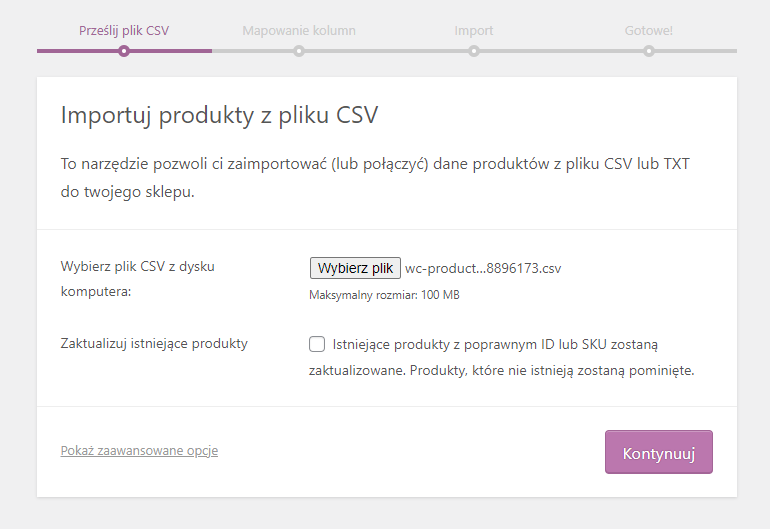
Po przejściu w kolejny krok pojawi się proces mapowania pól z pliku. W naszym przypadku zostawimy domyślnie te ustawienia, ponieważ nasz plik jest wygenerowany z poprzedniego sklepu WooCommerce i nazwy kolumn będą zawierały dokładnie takie nazwy, które same zostaną przypisane w poszczególne pola.
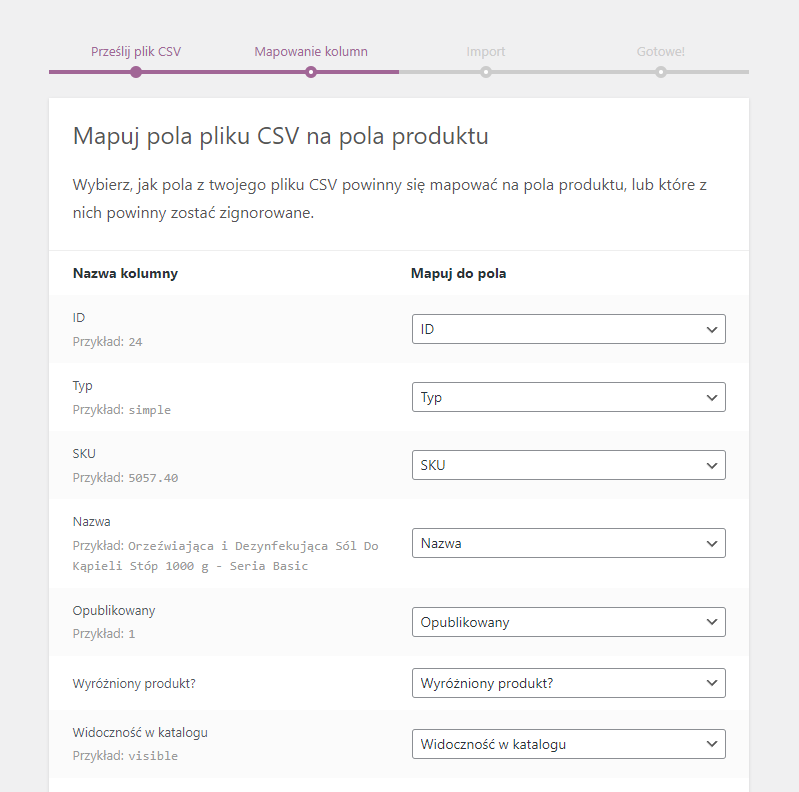
Teraz wystarczy uruchomić import i do naszego sklepu zostaną dodane wszystkie produkty wraz z kategoriami oraz tagami produktowymi.
Gratulacje! Właśnie dodałeś swoje produkty do WP Store!
Jak migrować inne elementy do WP Store?
Co w przypadku gdy chcemy migrować zamówienia, użytkowników, recenzje produktów czy wpisy z bloga?
Możemy dokonać tego, korzystając z dedykowanych do tego wtyczek.
Jeżeli chcesz importować do nas inne elementy niż tylko produkty, to po prostu skontaktuj się z nami, a pomożemy Ci to zrobić!
Pamiętaj również, że dokonujemy migracji sklepu Za darmo (*w wybranym planie na 12 miesięcy).
Więcej na temat darmowej migracji możesz przeczytać tutaj.